키보드 단축키는 특정 기능에 액세스하기 위해 특정 레이어로 스크롤하여 해당 변형을 선택할 필요가 없으므로 쇼가 실행되는 동안 mimoLive를 제어하는 데 유용합니다.
키보드 단축키 지정
카메라 전환, 레이어 트리거 및 기타 작업을 수행하기 위해 키보드 단축키를 지정할 수 있습니다. mimoLive의 대부분의 트리거 버튼에는 바로 옆에 키보드 단축키 레코더가 있습니다. 이 기능으로 기록한 모든 키보드 단축키는 mimoLive 문서에 저장됩니다.

버튼에 특정 키보드 단축키를 할당하려면 "단축키 기록" 버튼을 클릭합니다. 버튼이 빨간색으로 바뀌고 '바로 가기 입력'이 표시되어 지금 할당하려는 키보드 단축키 조합을 누르기를 기다리고 있음을 알립니다.

키보드 조합 선택하기
단일 키 또는 수정자 키(⌘, ⌥, ⇧, ctrl)와 키의 조합으로 구성된 키보드 단축키를 만들 수 있습니다. 단일 키는 기억하기 쉽고 빠르게 액세스할 수 있습니다. 하지만 데이터를 입력하려고 하는데 입력 필드를 커밋하지 않은 경우 방해가 될 수 있습니다. 반면에 더 복잡한 키보드 단축키를 사용하는 것은 종종 어렵기 때문에 타사 하드웨어나 소프트웨어가 키보드 입력을 시뮬레이션하는 경우 사용해야 합니다.
여러 위치에서 동일한 키보드 단축키 조합을 사용할 수 있습니다. 예를 들어 두 개의 레이어를 동시에 트리거할 수 있습니다.
키보드 단축키 녹음 취소
오른쪽의 '취소' 아이콘을 클릭하면 키보드 단축키 기록 작업을 취소할 수 있습니다: 이전 키보드 단축키가 복원됩니다.
키보드 단축키가 성공적으로 녹음되면 레코더에 해당 단축키가 표시됩니다. "X" 버튼을 사용하면 키보드 단축키를 삭제할 수 있습니다. 키보드 단축키를 클릭하면 새 단축키를 녹음할 수 있습니다.
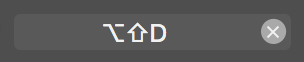
mimoLive에서 제공하는 키보드 단축키
미모라이브는 미리 정의된 많은 키보드 단축키를 제공합니다.
일반 키보드 단축키
| 키보드 단축키 | 액션 |
|---|---|
| ⌘A | 모두 선택. 입력 필드에서 작동합니다. mimoLive는 선택한 단일 레이어 또는 소스만 지원하므로 문서 자체에는 영향을 미치지 않습니다. |
| ⌘M | mimoLive 문서 창을 문서로 최소화합니다. |
| ⌘Z | 마지막 작업 실행 취소 |
| ⇧⌘Z | 마지막으로 취소된 작업 다시 실행 |
| ⌘C | 현재 선택한 항목을 페이스트보드에 복사합니다. 레이어를 복사/붙여넣기에도 사용할 수 있습니다. |
| ⌘X | 현재 선택 항목을 오려서 붙여넣기 보드에 저장합니다. |
| ⌘V | 페이스트보드의 현재 콘텐츠를 현재 키 초점에 붙여넣습니다. 레이어를 복사/붙여넣기할 때도 사용할 수 있습니다. |
| ⌘S | 가장 앞쪽에 있는 문서를 저장합니다. |
| ⇧⌘S | 다른 위치 및/또는 다른 이름으로 문서를 저장합니다. 표준 파일 저장 대화 상자가 나타나면 위치와 새 이름을 선택하라는 메시지가 표시됩니다. |
| ⌘O | 기존 mimoLive 문서를 엽니다. 표준 파일 선택기가 나타납니다. |
| ⌘N | 새 mimoLive 문서를 만듭니다. |
| ⌘W | 가장 앞쪽 창을 닫습니다. (기본 mimoLive 문서 창과 다른 창일 수 있습니다. 가장 앞쪽의 mimoLive 문서 창을 닫으려면 ⇧⌘W를 사용하세요.) |
특수 키보드 단축키
| 키보드 단축키 | 액션 |
|---|---|
| ⇧⌘A | 소스 라이브러리에 미디어 파일을 추가합니다. |
| ⌥⌘R | 최근 녹화 창 열기 |
| ⇧⌘R | 렌더링 성능 모니터 창 열기 |
| ⌘R | 쇼를 시작합니다. (참조 쇼 시작/중지 1TP7톤) |
| ⌘B | 시작 전체 화면 재생 |
| ⌘2 | 소스 라이브러리 표시 여부 토글 |
레이어 작업을 위한 키보드 단축키
참조 레이어, 설정 및 변형 를 클릭해 mimoLive에서 레이어로 작업하는 방법을 알아보세요.
| 키보드 단축키 | 액션 |
|---|---|
| ⌘L | 현재 선택된 레이어를 켜거나 끕니다. (참조 레이어, 설정 및 변형) |
| ⌘D | 현재 선택한 레이어를 복제합니다. (참조 레이어, 설정 및 변형) |
| ⌘⌫ | 현재 선택한 레이어를 삭제합니다. (참조 레이어, 설정 및 변형) |
| ⌘⏎ | 레이어 스택에서 레이어의 배리언트를 축소합니다. |
| ⌘↑ | 위의 레이어 선택 |
| ⌘↓ | 아래에서 레이어 선택 |
레이어 배리언트 작업을 위한 키보드 단축키
참조 레이어, 설정 및 변형 를 클릭해 mimoLive에서 레이어 변형으로 작업하는 방법을 알아보세요.
| 키보드 단축키 | 액션 |
|---|---|
| ⌘⏎ | 레이어 스택에서 레이어의 배리언트를 축소합니다. (참조 레이어, 설정 및 변형) |
| ⌘+ | 현재 선택된 레이어 배리언트를 복제합니다. (참조 레이어, 설정 및 변형) |
| ⌥⌘⌫ | 현재 선택한 레이어 배리언트를 삭제합니다. |
| ⌘→ | 다음 레이어 변형을 선택합니다. |
| ⌘← | 이전 레이어 변형을 선택합니다. |
자동화를 위한 키보드 단축키 사용
다른 애플리케이션을 원격으로 제어하고 자동화를 구현하기 위해 키를 누르는 것을 "시뮬레이션"할 수 있는 하드웨어 장치와 소프트웨어 패키지가 상당히 많이 있습니다. 키보드에서 사용자가 실수로 누르지 않고 시스템의 다른 기능을 방해하지 않도록 여러 개의 수정자 키(⌘, ⌥, ⇧, ctrl)와 하나의 키를 더한 다소 복잡한 키보드 단축키를 사용하는 것이 좋습니다.
AppleScript를 사용하여 mimoLive 제어하기
AppleScript를 직접 사용하여 mimoLive를 제어하는 것은 현재 지원되지 않습니다.
하지만 AppleScript로 mimoLive를 제어할 수 있는 두 가지 옵션이 있습니다:
- AppleScript를 사용하여 키보드 단축키를 트리거할 수 있습니다. 위에서 설명한 대로 키보드 단축키 레코더에 동일한 키보드 단축키를 기록해야 합니다. 작동 방식은 다음 예시를 참조하세요:
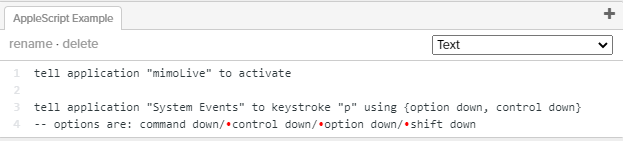
- "do 셸 스크립트" AppleScript 명령으로 "curl" 터미널 명령을 트리거할 수 있습니다. 참조 예시 API 사용법 를 클릭해 자세히 알아보세요.
